- 软件介绍
- 下载地址
- 同类推荐
- 相关文章
IMindMap12免激活版是一款十分不错的脑图软件,它主要就是帮助用户们快速制作四位导图,将自己脑海中的创意以图形的方式呈现出来,这样不仅可以将一闪而过的灵感永久进行保存,还可以对制作的图形进行编辑,使其更加符合逻辑,从而提升自己的工作效率,有需要的小伙伴快来下载使用吧。
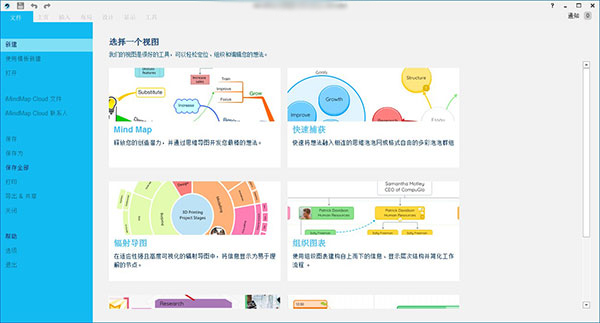
IMindMap12免激活版特色
软件已破解,大家可以免费使用,而且无需安装。
1、辐射导图视图
iMindMap12精美地组织您的想法,并使用辐射导图视图*让信息变得有意义。可視化地计划项目、简化数据、分解挑战和展现创意。在适应性强、层次分明且高度可视化的辐射导图中,将信息显示为易于理解的节点。
2、快速捕获视图
使用迅捷的快速获捉视图享受全新的创意启发方式。在漂浮的泡泡网中捕捉您的优秀创意,然后无缝切换到泡泡群组*模式以添加一些颜色编码的顺序。快速捕获视图是您需要使自己的创意取得成功的启动平台。
3、组织图表视图
使用我们全新的组织图表*建构信息、概述项目并简化工作流程。使用组织图表创建自上而下的数据链、工作流或团队角色,并即时显示层次结构和顺序。
4、分屏模式
能够同时在两个视图之间工作。无论您是从头脑风暴视图拖动粘滞便笺,并将它们转换成思维导图分支,还是一次处理两张智能地图,都可以在分屏中完成。
IMindMap12免激活版安装教程
1、在本站下载解压,得到以下文件;
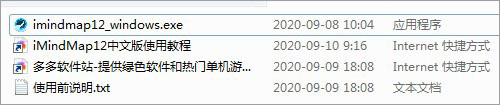
2、双击exe文件,选择语言类型;
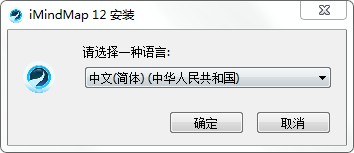
3、默认安装目录【C:Program FilesOpenGeniusiMindMap 12】,依提示继续安装;
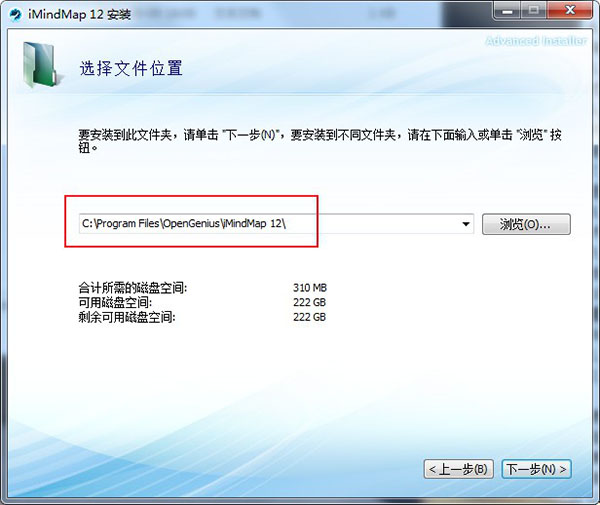
4、安装完成后,点击启动;
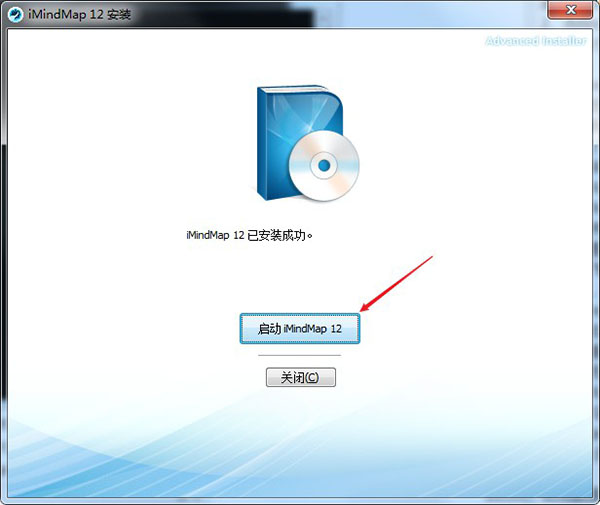
5、点击Agree;
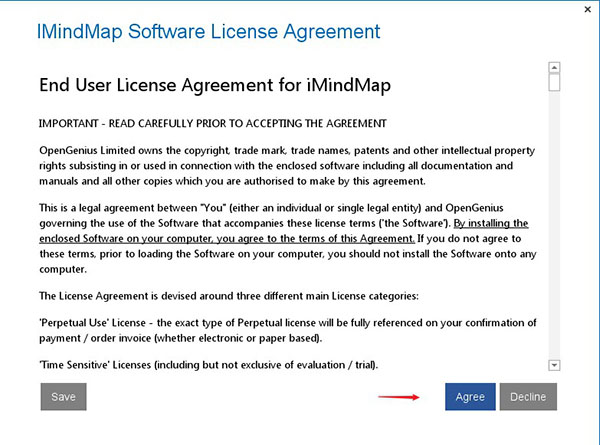
6、如果已购买激活码可在此填入,如果没有可点"我希望免费试用",试用版为完全功能7天免费试用;
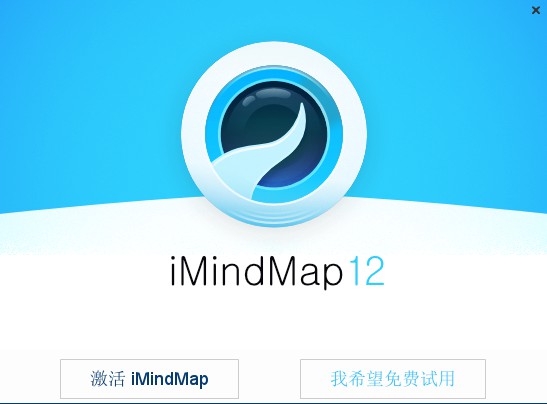
7、小编这里是选择的是免费试用,注册账号,填入相应的信息,点击注册;
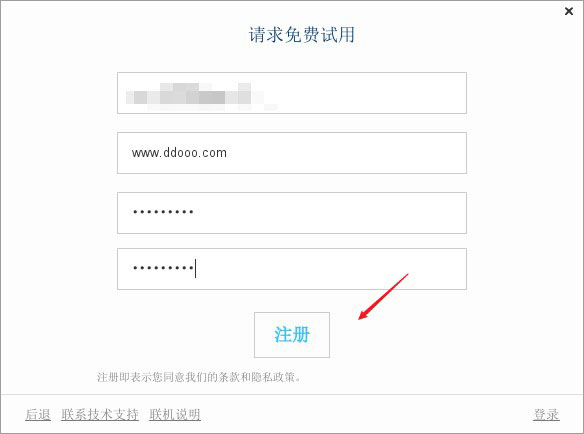
8、点击继续,软件如下图所示。
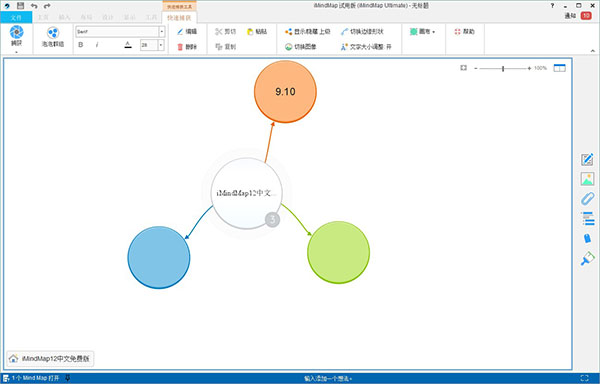
IMindMap12免激活版使用教程
使用iMindMap做思维导图主要的步骤只有三个。
1、找出思维导图的中心主题,使用准确的关键词制作制作思维导图,记住思维导图的特点——简洁。使用iMindMap做思维导图在确定视图后,输入中心主题关键词。
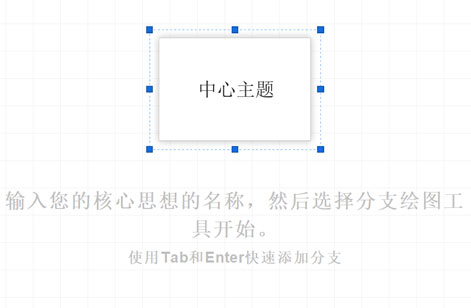
2、确定主干关键词。依据中心主题发展出多个主干,提取各主干的关键词。点击中心主题的加号,添加一个无框分支,再选择点击分支框符号添加多个分支框,并输入相应的关键词。
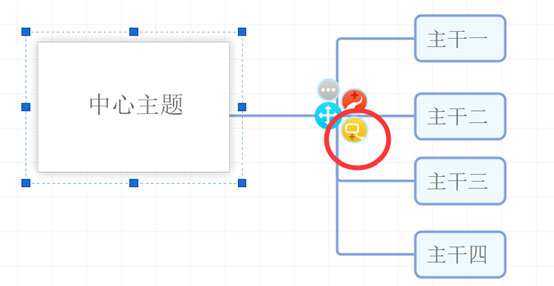
3、发散思维,添加分支。根据各个主干的内容发散思维,整理出更多相同类别的细节,在各个分支框后再添加分支框,输入细节分支关键词。使用iMindMap做思维导图就只需这简单的三步,一个初级的思维导图就成型了。
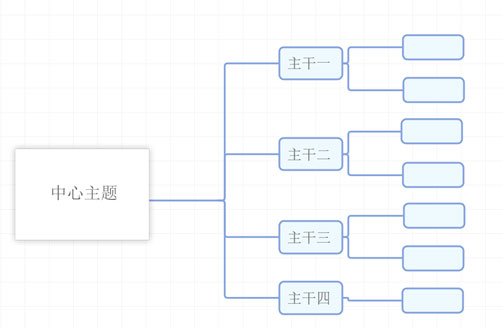
接下来是,iMindMap做思维导图的课堂小技巧
1、色彩可以刺激人的大脑,加深记忆,所以我们在使用iMindMap做思维导图时可以将同一类内容的文本框换成同一种或者相似的颜色。选中主干文本框,选中分支框下方的色盘,即可更换分支框的颜色。也可以点击上方工具栏中的框子色彩,这里有更多种类的颜色。
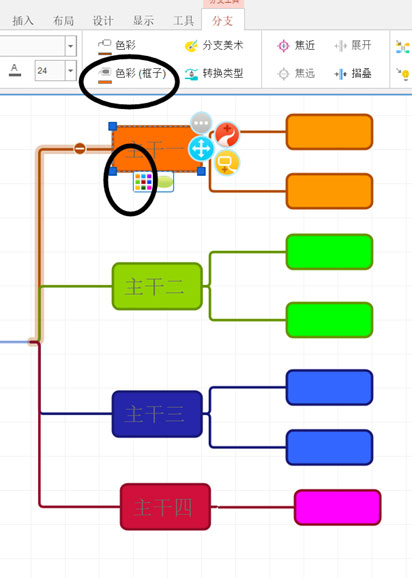
2、同样,不同主干使用不同的分支框图形会使思维导图更加的清晰,不会产生混淆。选中分支框,点击形状符号,将同一主干上的分支框都切换成同一形状。
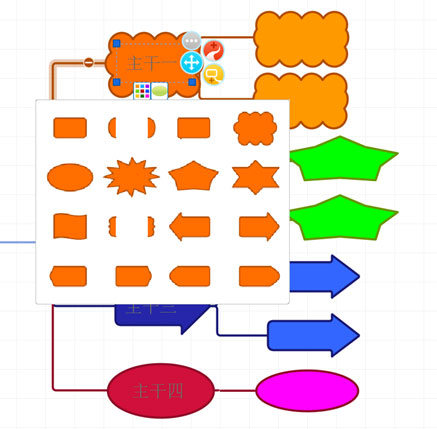
思维导图软件iMindMap制图时还可以插入图片、语音等,最独特的是可以添加手绘。选中分支框,单击右键,选择“素描”,就可以任意发挥我们的绘画能力啦!
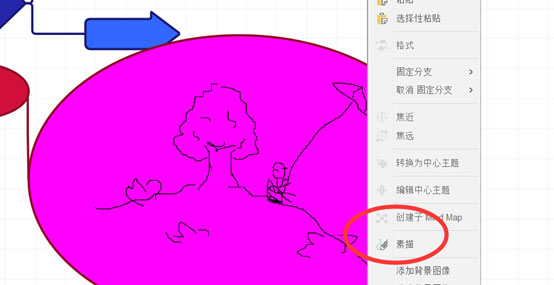
在梳理文章思路、工作安排、生活计划时,都可以使用思维导图来帮助我们理清思绪,就像制作定语从句思维导图,让学习更为高效便利。思维导图的使用已经渐渐融入我们的方方面面,让iMindMap陪我们一起成为逻辑大神吧。
IMindMap12免激活版常见问题
如何利用iMindMap12的大纲进行编辑?
打开大纲视图
用户可以通过打开软件右侧工具栏中的大纲视图,开启大纲下的文字编辑模式。如图2所示,在大纲视图下,思维导图以文字列表的方式呈现,用户可以快速地进行文字的输入、分支的添加等。
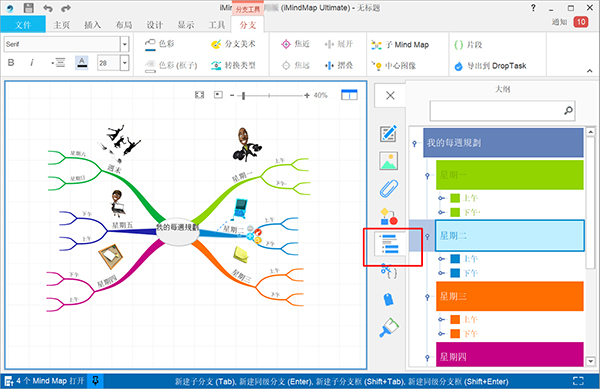
1、文字编辑
在大纲视图下,用户如需编辑导图中的文字,只需双击主题就可以将其转换为可编辑格式。用户可对主题的文字进行添加、删除、修改等。完成主题文字的编辑后,点击回车键,即可将文字转换回大纲主题格式。
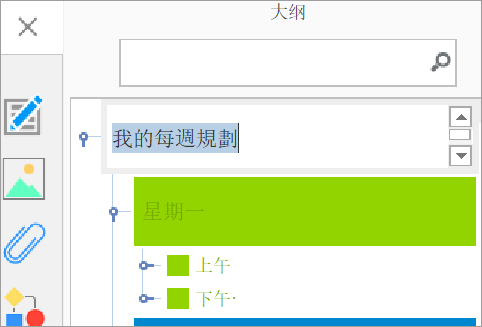
2、分支编辑
除了文字编辑外,用户还可以在它的大纲视图下进行分支的编辑。如图4所示,右击目标主题,可以在其快捷菜单中进行分支的添加、删除。
用户在大纲视图下添加或删除分支后,主页中的Mind Map思维导图也会跟随自动修改。这种方式能避免频繁的版面调整,有助于提高导图的制作效率。
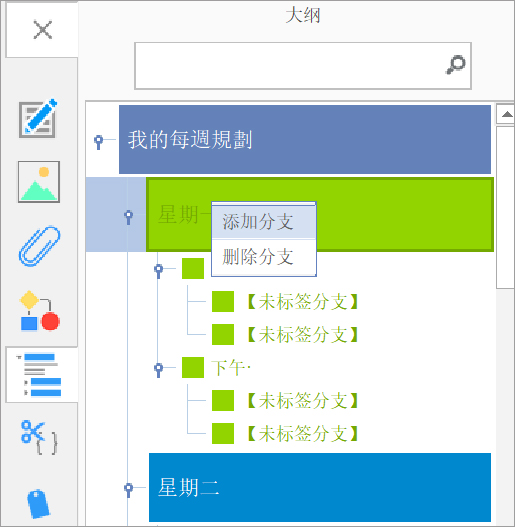
3、格式编辑
用户如果需要快速地修改思维导图的格式,也可以在大纲视图下进行。如图所示,选中目标分支后,就可以在顶部菜单中找到“分支”的管理菜单。
在“分支”管理菜单中,用户可以对分支的颜色进行调整。具体操作是,选中大纲中的分支,然后点击填充色彩或边框色彩,就可以同时调整大纲视图以及Mind Map视图中的分支颜色。
另外,用户还可以在大纲视图中调整分支的字体大小、颜色等。
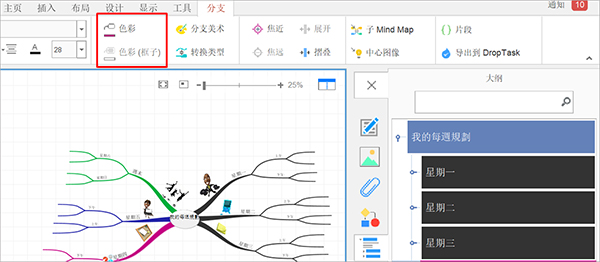
IMindMap12免激活版更新日志
1.捕捉想法
2.组织想法
3.开发想法
4.轻松玩转想法
5.将想法变成现实
6.管理任务直至完成任务
7.与众不同地提出想法
同类推荐
-
Mindmanager2022最新版

2021-12-14
立即下载 -
Mindmanager2022注册版

2021-12-14
立即下载 -
IMindMap 12(思维导图)最新版

2021-12-13
立即下载 -
IMindMap 12(思维导图)免激活版

2021-12-13
立即下载 -
MindManager2021安装版

2021-08-26
立即下载 -
MindManager2021最新版

2021-08-26
立即下载
相关文章
-
Mindmanager制作复杂的人物关系图的技巧
2021-12-14 -
Mindmanager标记工具和过滤器的技巧
2021-12-14 -
Mindmanager和xmind功能对比
2021-12-14 -
MindManager中PDF转换成思维导图的技巧
2021-12-14 -
IMindMap可将思维导图导出的文件类型一览
2021-12-13 -
IMindMap制作布局统一的思维导图的技巧
2021-12-13 -
IMindMap如何助力论文撰写?IMindMap助力论文撰写的技巧
2021-12-13 -
IMindMap制作的思维导图如何转换为甘特图?
2021-12-13 -
IMindMap中可使用的思维导图模板一览
2021-12-13 -
IMindMap如何快速打开相关文件或文件夹?
2021-12-13











